
时间:2020-08-22 07:22:48 来源:www.win10xitong.com 作者:win10
不知道你在使用win10系统办公的时候碰到过win10英文版修改中文字体操作方法情况没有,这个问题今天小编碰到了。要是你是一名才接触win10系统的用户,可能处理win10英文版修改中文字体操作方法的问题的时候就不知道该怎么办了,要是你想自己学习一下解决win10英文版修改中文字体操作方法的方法,在查阅了很多资料后,小编整理了方法步骤:1、打开【开始菜单】进入【Settings】2、选择左下方的【Time and language】就很容易的把这个问题处理掉了。以下内容图文并茂的教你win10英文版修改中文字体操作方法的完全处理措施。
具体方法:
1、打开【开始菜单】进入【Settings】
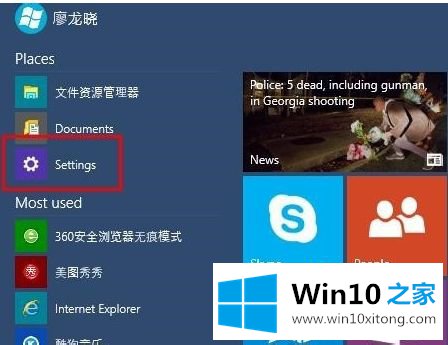
2、选择左下方的【Time and language】
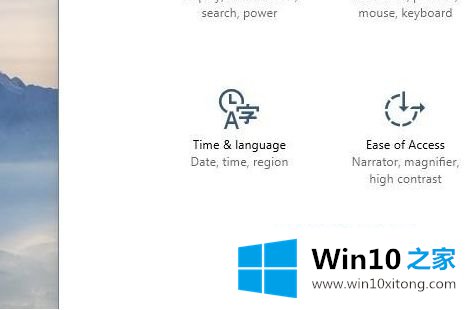
3、选择【Region and language】
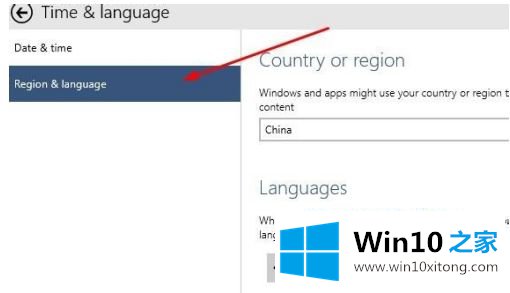
4、点击【Add a language】下载中文语言包(如果已有中文语言包,直接打开语言包即可。)
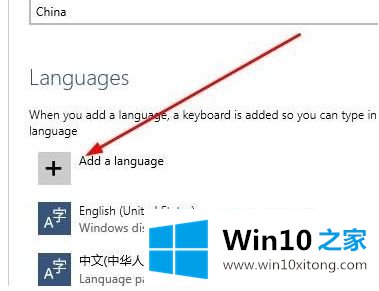
5、选择中文语言包并下载
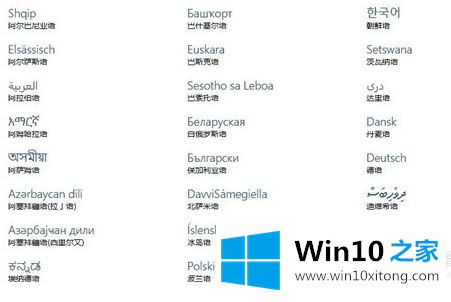
6、选择中文语言包点击【Set as primary】
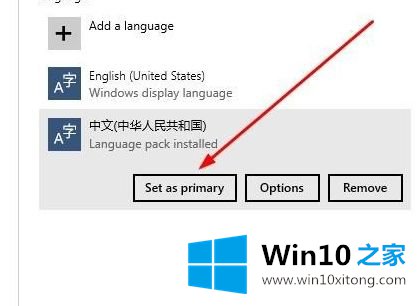
7、重启电脑
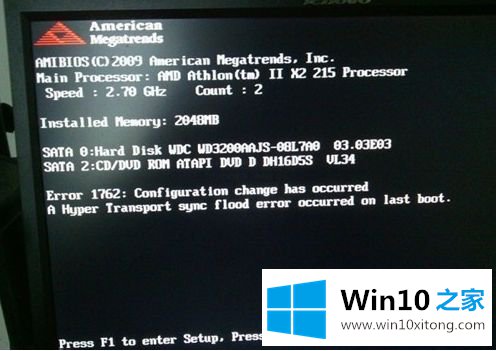
8、系统语言修改成功,已显示成中文。
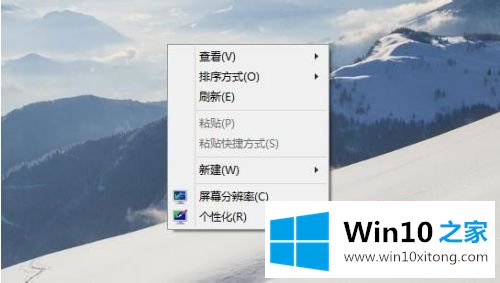
上述就是win10英文版修改中文字体操作方法了,有需要的用户就可以根据小编的步骤进行操作了,希望能够对大家有所帮助。
好了,关于win10英文版修改中文字体操作方法的完全处理措施就是上面的内容了。本站还会每天发布很多关于windows系统的相关教程,同时也提供系统下载,请多多关注。